Le serveur x2go vous permet d’accéder au bureau graphique d’un ordinateur via une connexion réseau, même avec une faible bande passante. C’est une solution de bureau à distance (Remote Desktop). Il ne faut pas confondre cette solution avec Microsoft Remote Desktop Connection, qui est une solution et un protocole concurrents de Remote Desktop.
Au sommaire :
x2go connexion bureau à distance sur Raspbian
Présentation de x2go
Avec X2Go, vous accédez à des ordinateurs Linux. L’ordinateur Linux auquel vous accédez est le serveur X2Go. (Il existe également des moyens de se connecter à un ordinateur Windows mais ce n’est pas le sujet ici). Vous pouvez vous connecter à partir d’un ordinateur fonctionnant sous Linux, Windows ou Mac OS X. Cet ordinateur est le client X2Go.
Plusieurs utilisateurs/clients peuvent accéder à un seul serveur X2Go en même temps, chaque utilisateur/client ayant par défaut une session de bureau individuelle – cependant, le partage du bureau (assistance à distance) est également possible. Ah… je vois que ça vous intéresse déjà plus 🙂 Pour la partie graphique des sessions de bureau à distance, X2Go utilise la technologie No Machine NX3.
Caractéristiques de base de X2Go
- Bureau distant graphique fonctionnant correctement sur une connexion à faible bande passante
- Possibilité de se déconnecter et de se reconnecter à une session, même à partir d’un autre client
- Supporte le son
- Prise en charge d’autant d’utilisateurs simultanés que les ressources de l’ordinateur le permettent (NX3 en édition gratuite est limité à 2)
- Trafic assuré par un tunnel sécurisé sur SSH
- Partage de fichiers du client au serveur
- Partage d’imprimantes du client au serveur
- Choix facile parmi plusieurs environnements de bureau
- Assistance à distance possible via le Desktop Sharing
- Possibilité d’accéder spécifiquement à des applications en spécifiant le nom de l’exécutable dans la configuration du client ou en sélectionnant l’une des applications prédéfinies
Installation du serveur sur Raspbian
Sur Raspbian l’installation est très facile :
|
1 |
<span class="kw2">sudo</span> <span class="kw2">apt-get install</span> x2goserver x2goserver-xsession |
Répondez O pour autoriser l’installation. Il n’y a plus qu’à attendre un moment.
Installation du client sous Windows
Le client peut bien entendu s’installer sur une machine Linux (Ubuntu par exemple). Vous trouverez les infos pour installer le client x2go sous Linux sur cette page.
Pourquoi Windows me direz vous ? parce que de nombreux utilisateurs de Raspberry Pi découvrent Linux via Raspbian sur le Raspberry Pi. Ceux qui ont déjà fait le saut en passant leur PC sous Linux ne devraient pas avoir besoin de ça 🙂
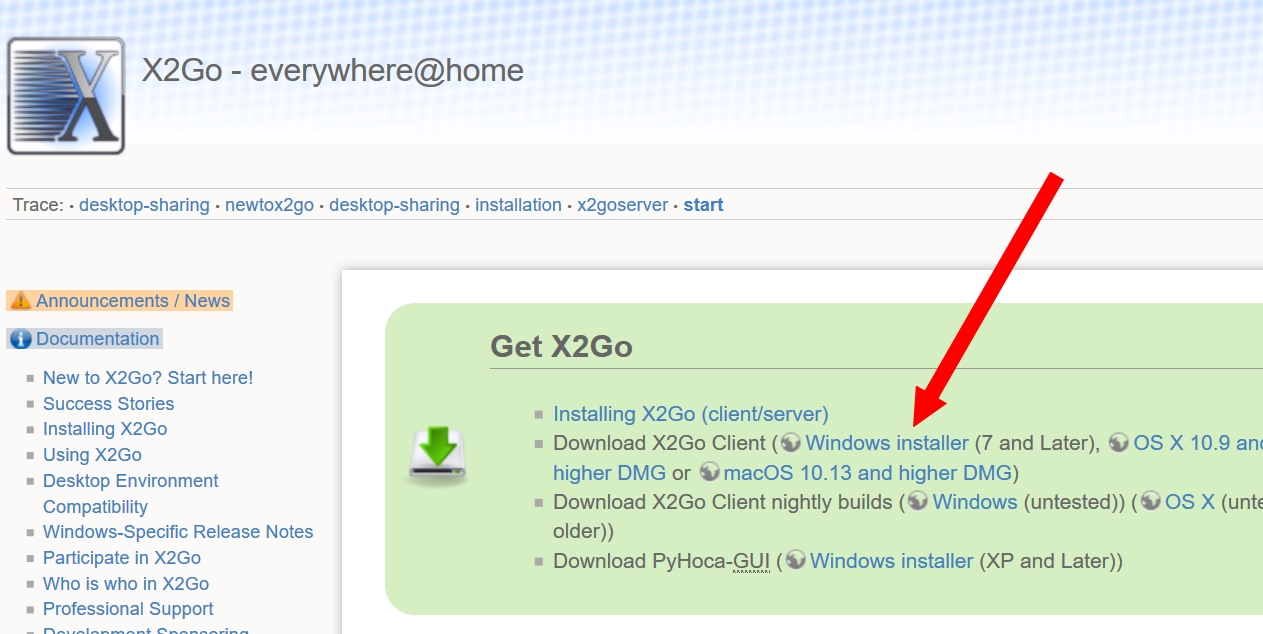 Rendez-vous sur la page https://wiki.x2go.org/doku.php et téléchargez la version du client x2go pour Windows (55Mo environ). Exécutez le programme pour l’installer sur votre PC Windows.
Rendez-vous sur la page https://wiki.x2go.org/doku.php et téléchargez la version du client x2go pour Windows (55Mo environ). Exécutez le programme pour l’installer sur votre PC Windows.
Acceptez l’installation en cliquant sur Exécuter.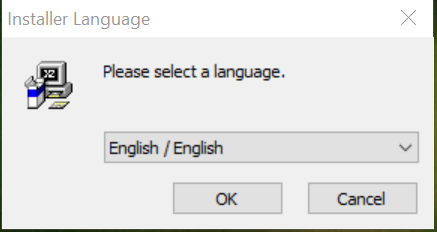 Choisissez la langue d’installation (Anglais ou Allemand).
Choisissez la langue d’installation (Anglais ou Allemand).
Vous récupérez l’icône du client x2go sur le bureau. Exécutez le en cliquant sur l’icône.
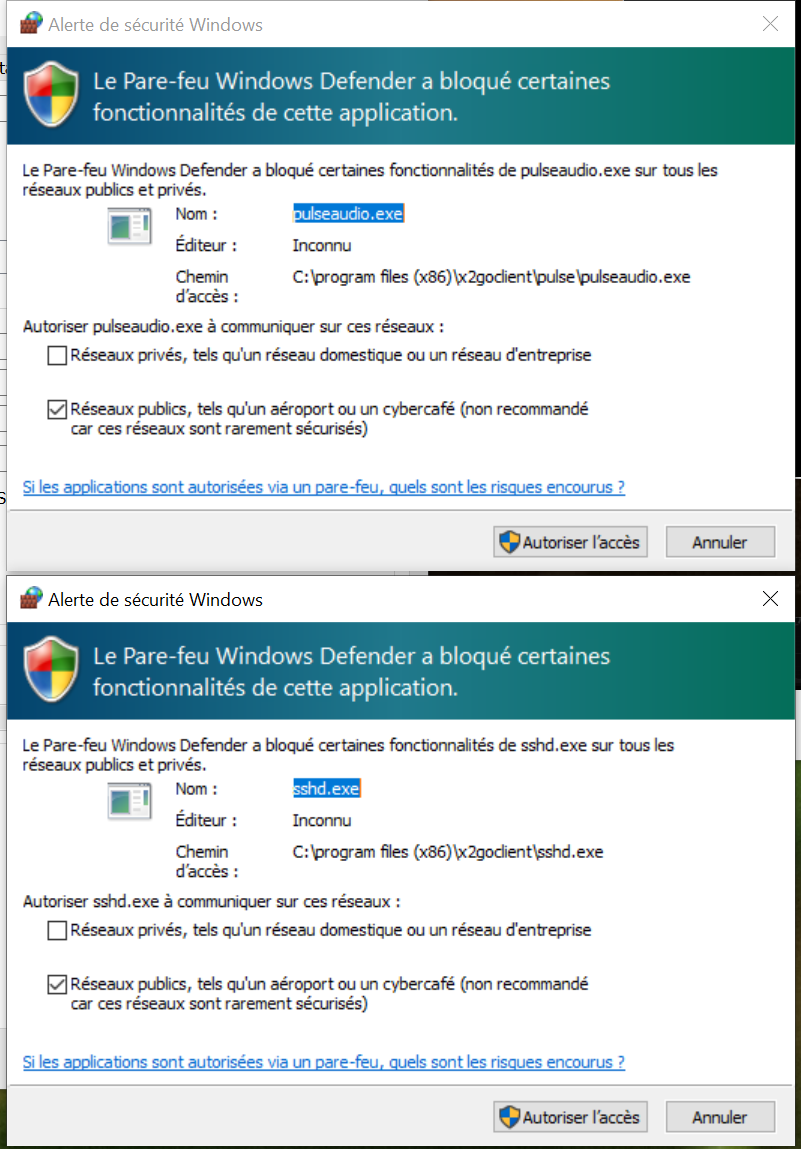 Le firewall de Windows s’inquiète et vous demande d’autoriser l’accès pour pulseaudio et ssh. Dites lui voui.
Le firewall de Windows s’inquiète et vous demande d’autoriser l’accès pour pulseaudio et ssh. Dites lui voui.
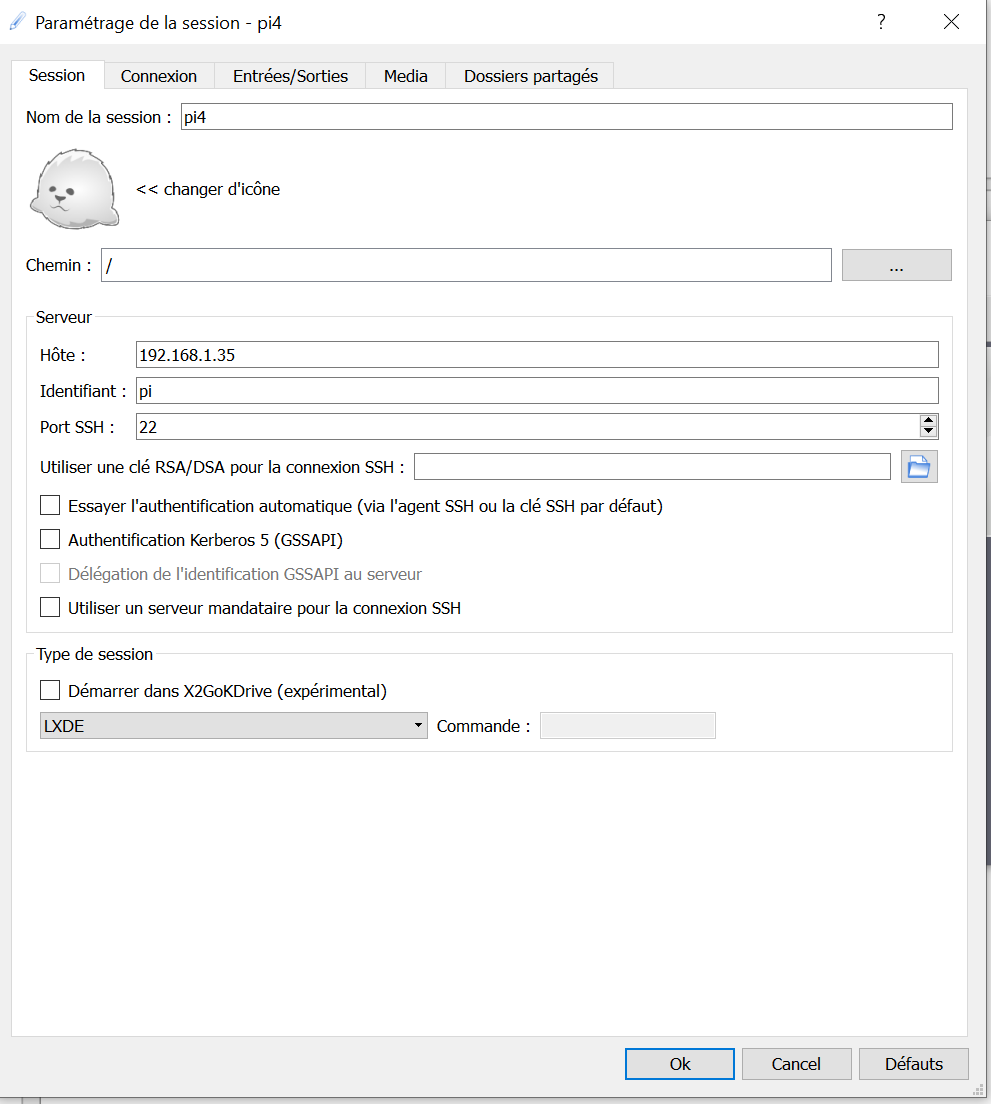 Configurez le nom de la session et l’adresse IP du Raspberry Pi (ici je fais le test en réseau local) et choisissez LXDE comme bureau.
Configurez le nom de la session et l’adresse IP du Raspberry Pi (ici je fais le test en réseau local) et choisissez LXDE comme bureau.
Dans l’onglet Connexion, indiquez le mode de communication qui sera utilisé (ici LAN) et la méthode de compression à utiliser. Ici on reste au maximum mais vous pouvez dégrader l’image si la bande passante est trop faible.
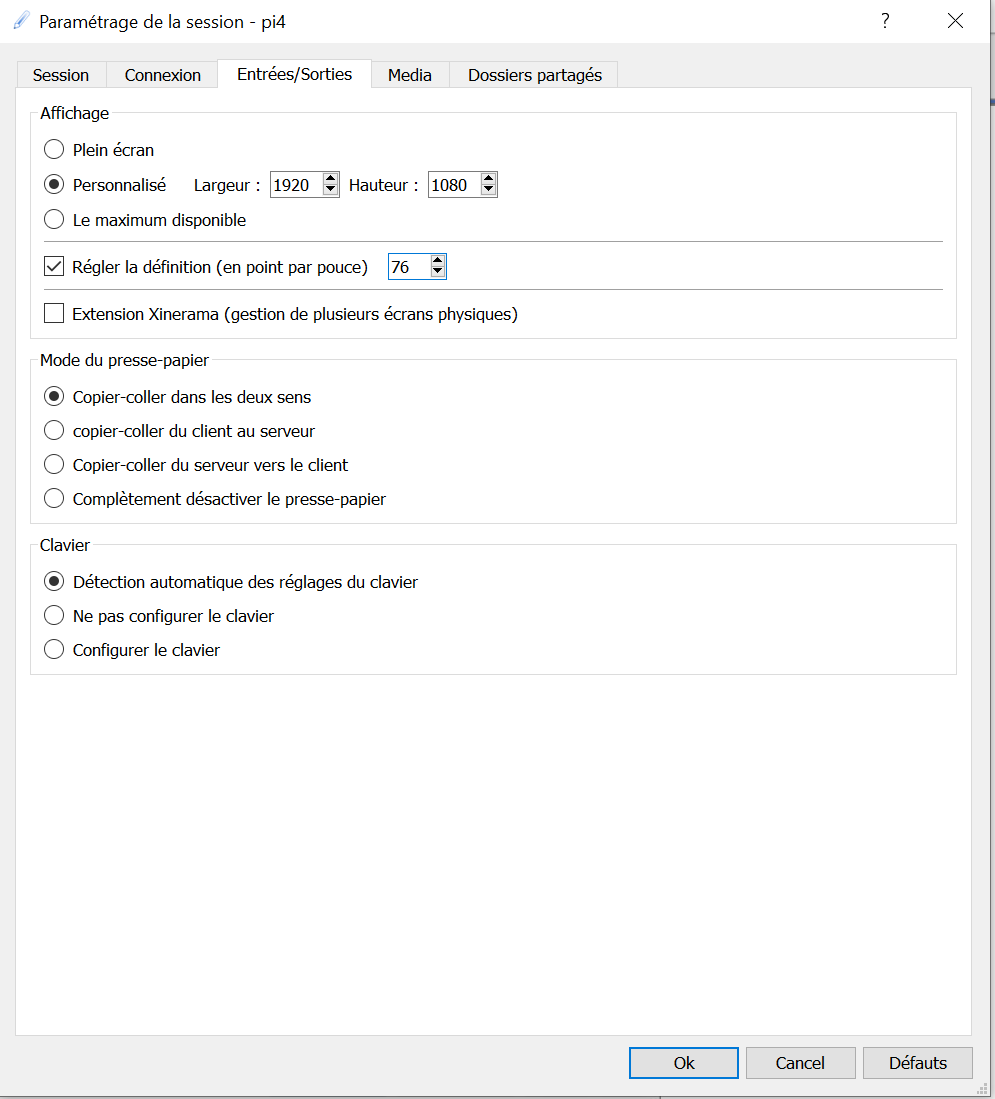 Enfin dans les Entrées/Sorties réglez la dimension de l’image (800×600 d’origine) et la définition (144ppp d’origine). Validez en cliquant sur le bouton Ok.
Enfin dans les Entrées/Sorties réglez la dimension de l’image (800×600 d’origine) et la définition (144ppp d’origine). Validez en cliquant sur le bouton Ok.
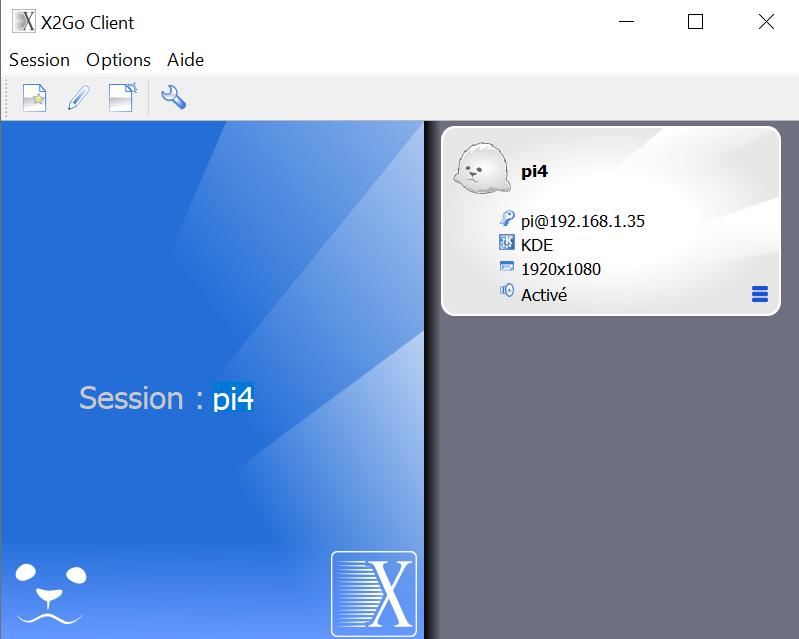 La fenêtre du client s’ouvre, cliquez sur la fenêtre de droite (celle où il est indiqué pi4)
La fenêtre du client s’ouvre, cliquez sur la fenêtre de droite (celle où il est indiqué pi4)
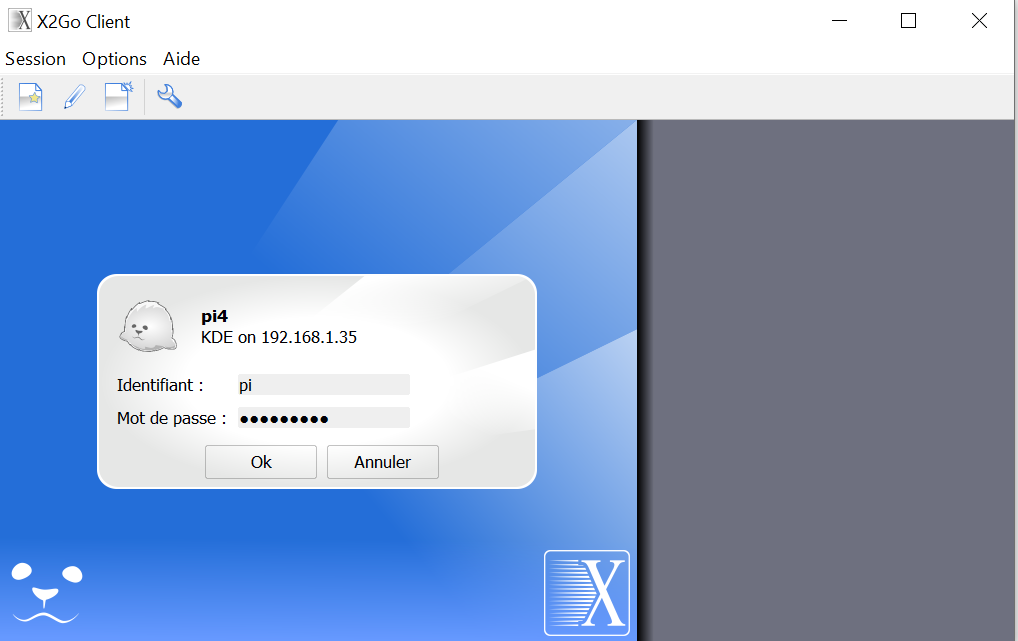 Vous avez déjà indiqué le nom de connexion, il vous reste à saisir le mot de passe.
Vous avez déjà indiqué le nom de connexion, il vous reste à saisir le mot de passe.
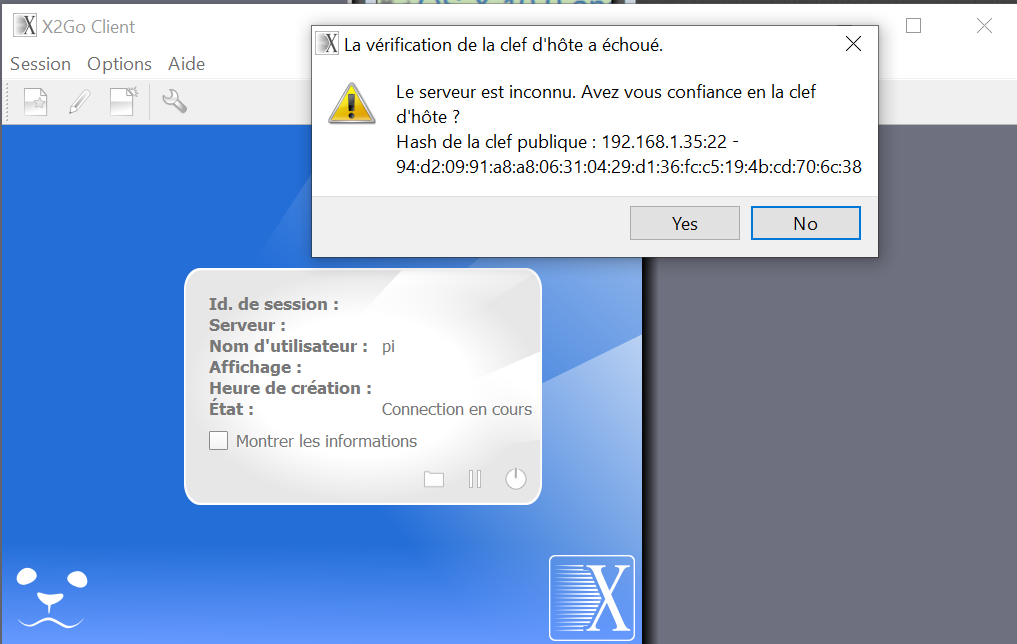 Pour éviter une attaque Man in the middle, vous devez confirmer que c’est bien le serveur sur lequel vous souhaitez vous connecter. Répondez Yes.
Pour éviter une attaque Man in the middle, vous devez confirmer que c’est bien le serveur sur lequel vous souhaitez vous connecter. Répondez Yes.
Le bureau distant s’ouvre sous LXDE et vous retrouvez votre Raspberry Pi sous une forme légèrement différente mais tout à fait utilisable.
A vous de découvrir les autres possibilités de x2go, de tester le son, de transférer des fichiers… pour moi ça s’arrêtera ici 😉 Je n’ai pas pu lancer Scratch 3, le navigateur ne gérant pas WebGL, pour le reste ça fonctionne.
Vidéo en anglais
Conclusion
Merci à Joël qui a profité du confinement pour me proposer de découvrir ce serveur. Vous avez les bases pour utiliser ce bureau distant. Profitez en et n’hésitez pas à faire un retour sur votre expérience dans les commentaires.
Sources
- https://wiki.x2go.org/doku.php
- https://wiki.x2go.org/doku.php/doc:usage:desktop-sharing


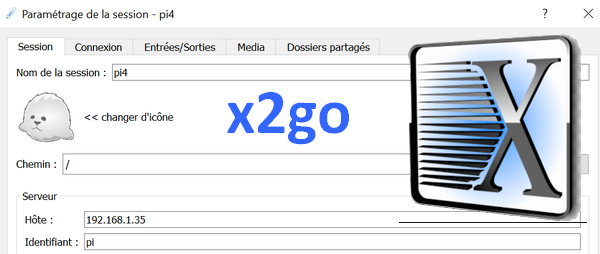
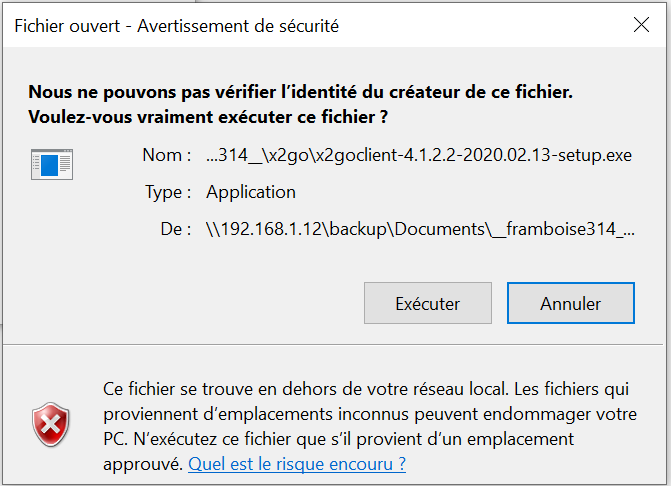
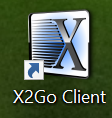
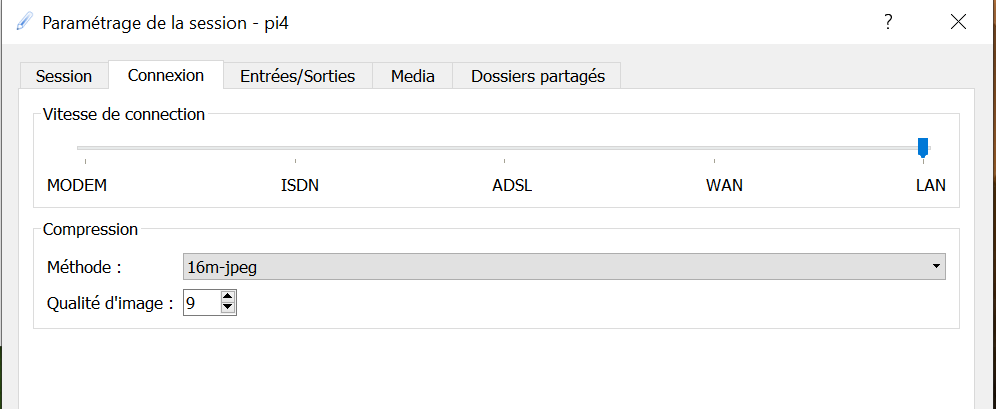
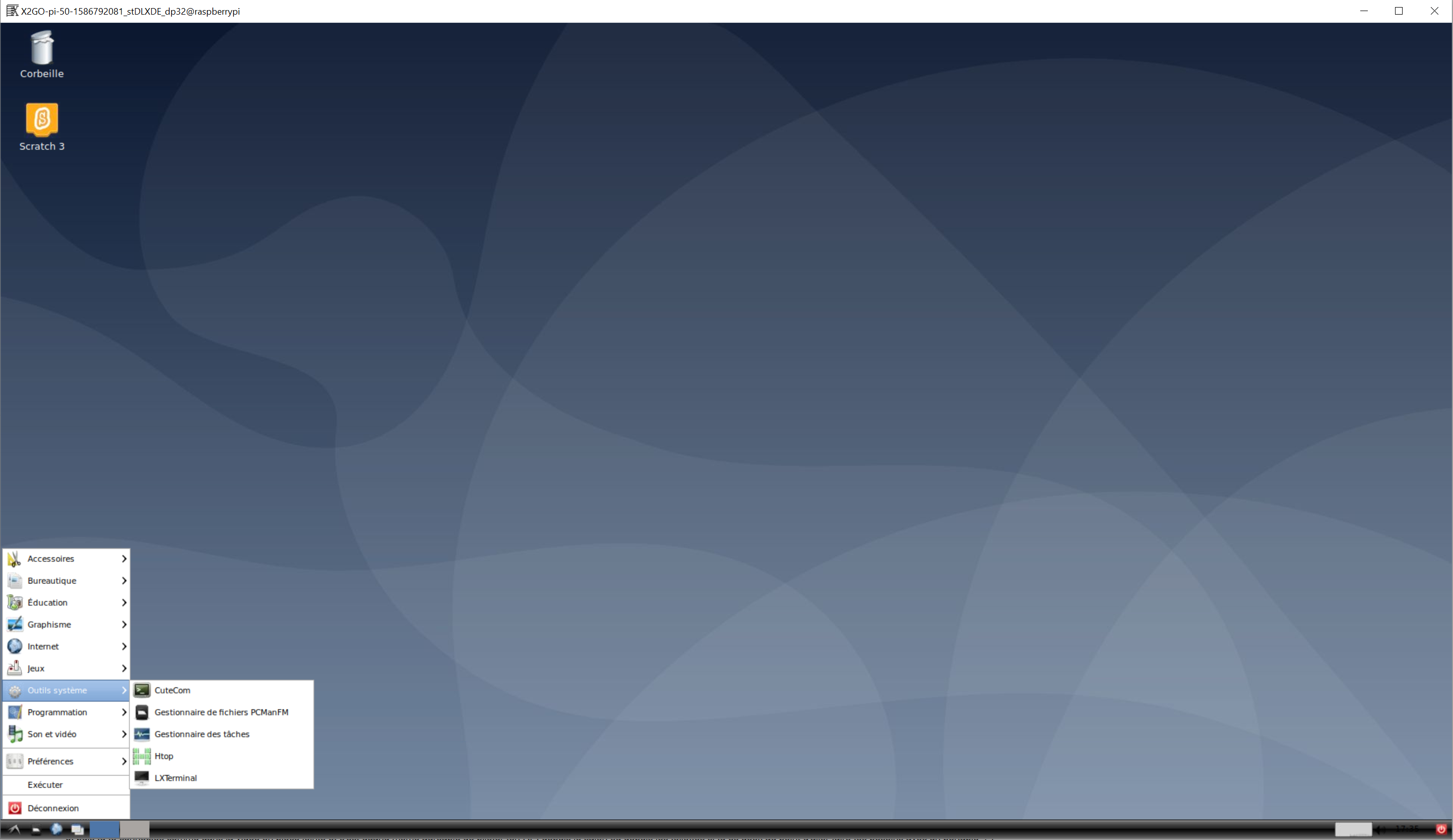
Bonjour François
Quelles différences ou avantages par rapport à VNC
qui est intégré dans Debian ?
Bonjour
je viens juste de découvrir x2go. La première chose est je pense la faible bande passante utilisée, et le fait qu’on peut choisir son interface au niveau du client. je ne peux pas en dire beaucoup plus pour le moment. Il y a un comparatif des solutions de Remote Desktop ici : https://en.wikipedia.org/wiki/Comparison_of_remote_desktop_software
VNC compresse tout le bureau et envoie image par image. C’est très lourd pour un CPU.
x2go utilise un « truc » similaire à ce qu’utilise windows pour son bureau à distance. Ce qui permet d’avoir une interface assez fluide.
Je n’ai pas encore utilisé, mais j’utilisais NoMachine (NX) à l’époque.. et c’était une révolution par rapport à VNC .. surtout quand tu as 20 gus qui matte du Youtube sur la connection ADSL du taf;. et que tu taf depuis chez toi;.
NoMachine est toujours d’actualité!
J’ai essayé en fin d’année dernière diverses solutions pour du remote desktop (dont X2Go), en local sur mon LAN en WIFI et/ou Ethernet, entre deux machines sous Ubuntu… et j’en suis revenu à NoMachine. Plus fluide, plus réactif, moins gourmand en ressources et en bande passante, meilleure qualité d’image, divers réglages d’optimisations possible, etc…. Bref, à mon avis NoMachine a encore une longueur d’avance.
La différence fondamentale, c’est que VNC ne fait qu’interfacer une session graphique déjà ouverte (un peu comme du TeamViewer à qui on donne la main), alors que 2xGo ouvre des sessions graphiques distantes (par utilisateur) meme si aucune session graphique n’est démarrée sur le PI (ou le serveur quel qu’il soit). En fait, ça fait ‘presque’ la meme chose que du RDP qui s’installe en serveur avec une simple commande apt-get (xrdp) sur toutes machines linux (y compris le pi), et qui est nativement installé sur les windows depuis 20 ans. Il existe aussi des clients RDP pour tous les autres os (y compris ceux des tablettes et smatrphones).
Ping : x2go connexion bureau à distance sur Raspbian – Framboise 314, le Raspberry Pi à la sauce française…. – Jhc Info
Tu dis :
« Configurez le nom de la session et l’adresse IP du Raspberry Pi (ici je fais le test en réseau local) et choisissez LXDE comme bureau. »
Comment faire hors réseau local ?
Merci
Bonjour Doudy
je n’ai pas pu tester mais je pense qu’en se connectant à l’adresse publique de la box avec une redirection ça devrait le faire.
Bonjour
j’ai soufflé la création de cet article à François, parce que je pensais que c’était intéressant pour beaucoup de monde de découvrir une solution de contrôle à distance supplémentaire, que tout le monde ne connaît pas forcément
Chacun ensuite peut choisir la solution qui lui convient le mieux en fonction de ses impératifs
Les avantages que personnellement je trouve à x2go sont les suivants :
* installation et configuration hyper simples.
X2go n’est pas spécifique à un RPI
c’est vrai que VNC est disponible et pré configuré avec raspi-config, mais sur d’autre distribution et machines, pour avoir souvent utilisé Xvnc et VNC, je trouve que configurer le serveur est plus complexe et pas garant de pouvoir fonctionner sur différent clients avec la même qualité, et définition.
De mon boulot à mon PC perso sur XUbuntu, en passant par internet, en 1920×1080, je ne vois pas de différence notable d’utilisation par rapport à lorsque je suis chez moi
* François à raison sur le point de la bande passante réduite et de la fluidité (ça c’est le point faible de VNC)
* Des clients disponibles pour les 3 grandes plateformes simples à installer, simple à configurer et à modifier en cours de route (bande passante, définition de l’écran, choix de l’environnement, compression, etc.) ( OK ça existe aussi pour VNC 🙂 )
* Partages et options supplémentaires facilement configurable (son, fichiers, etc.)
*Transport en ssh
pour l’accès à distance:
j’ ajoute un port en entrée de ma box vers la machine à contrôler à distance. Par exemple je redirige le port 25900 en entrée de la box vers le port 22 de mon RPI
(25900 ou n’importe quoi, pour éviter que tous les bots de la terre viennent tenter de se connecter en ssh vers le RPI)
Sur le client distant dans l’onglet session, je choisi l’adresse publique de ma box, avec le port 25900
Comme on peut configurer facilement autant de sessions que l’on veut sur le client, en général, j’ai une configuration locale pour quand je suis à la maison avec mon portable et une configuration externe que j’utilise quand je ne suis pas à la maison
merci pour ce complément, Joël 🙂
Bonjour,
J’ai une petite question,
peut on comparer X2go au logiciel Xming que j’utilise notamment pour ouvrir des bureaux à distance de serveurs linux depuis un poste windows.
J’utilise ce logiciel, mais je ne suis malgré tout pas un expert en la matière.
merci d’avance pour vos réponses
Xming est un serveur X qui permet d’exporter l’affichage d’applications unix sur windows.
ça peut servir de bureau à distance, mais ce n’est pas forcément le truc qu’il fera le mieux;
Son principal intérêt est d’afficher une application d’une machine sur l’écran d’un autre machine; Il me semble que François avait fait un article sur le sujet;
Faisant ainsi, on peut ouvrir une seule application et ne pas s’embarasser du bureau et autres trucs inutiles;
X2Go est un gestionnaire de bureau à distance,
Ping : Les liens du jour | EPYANOU
Merci beaucoup j2c,
je testerai donc X2Go qui me semble super
Eric
Bonjour Francois,
Je recommande aussi l’utilisation de MobaXterm pour ouvrir des sessions RDP ou avoir un client X sous Windows. Ça permet de lancer une appli linux depuis le Shell ssh.
C’est vraiment une toolbox pratique pour port série, ssh, telnet, RDP, …
Je l’utilise au quotidien pour mes développements.
merci pour l’information 🙂
Bonjour à tous, bonjour François,
Merci pour ce tutoriel et cette information qui m’intéresse beaucoup.
Je vais tester ça, les deux écrans Mac et Pi côte à côte, ça fait beaucoup au bout d’un moment, quand les papiers s’accumulent sur le bureau !
Et un grand merci pour l’ensemble des articles.
merci Stéphane
A noter que la procédure simple du tutoriel est valable pour Raspbian 10 Buster.
Sous Stretch, je n’ai pas réussi à l’installer malgré les indications du site officiel (problème de version ou de « repository »).
Bonjour Stéphane
merci pour ce retour
j’ai bien installé sur la dernière version de Stretch, mise à jour avec upgrade et dist-upgrade…
Ah mince… J’ai pas fait de dist-upgrade, je vais voir si ça résout le souci… Merci !
x2go Genial ! J’avais utilisé d’autres formules plusieurs VNC car RealVNC ne me plait pas trop… Le pb est que tous les serveurs VNC sont mutuellement incompatibles, à une époque lointaine j’avais utilisé xrdp. x2go grand vainqueur !
J’ai aussitôt supprimé l’accès au port 5900 de mes Raspberry, pour ne conserver que le ssh.
Fort de cette » victoire » j’ai téléchargé la version 64 bits de Ubuntu server 20-04-LTS tout juste sortie il y a 2 jours et l’ai installée sur mon PI4. J’ai passé le clavier en français et installé lxqt-core pour avoir un GUI, tout ça marche à merveille….
A noter également que si on veut faire plus light on peut aussi n’utiliser que le forwarding de X sur ssh qui permet de se loguer et de lancer pcmanfm qui sert alors de Display Manager si on pense a faire afficher les applications dans pcmanfm.
Bonne journée à tous
Bonjour Serge
merci pour ce retour enthousiaste !
🙂
Serge, alors encore plus simple :
connexion ssh avec ‘ForwardX11 yes´ et on lance l’appli qu’on veut dans le ssh.
Perso, je préfère l’option « suspend » de x2go qui permet de fermer le pc en maintenant la session distante.
Au final, je vois la plus-value sur Vnc, mais quelle différence avec no machine (puisque j’ai compris que ça utilisait le même moteur ?)